随着科技的不断进步,手机已经成为人们生活中不可或缺的一部分,除了满足我们的通信需求,手机还提供了各种实用的功能,其中包括文字朗读功能。在手机WPS中,我们可以通过简单的设置,让Word文档中的文字变得生动起来。这项便捷的功能不仅可以帮助我们更好地理解文本内容,还能为视觉受限的人群提供更多便利。接下来我们将详细介绍手机WPS中Word文档朗读的设置方法,让我们一起来探索这个功能的魅力吧!
手机WPS中Word文档朗读设置方法
具体步骤:
1.打开手机wps,打开需要朗读文本的word文档
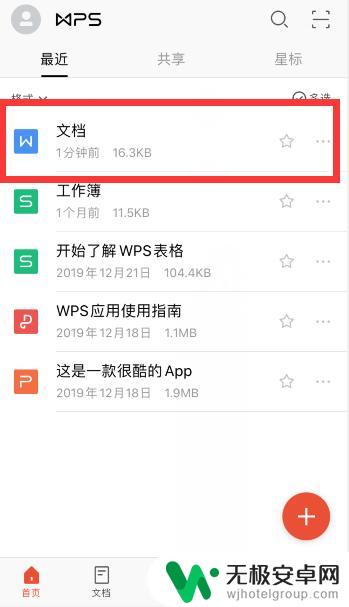
2.点击左下角“工具”
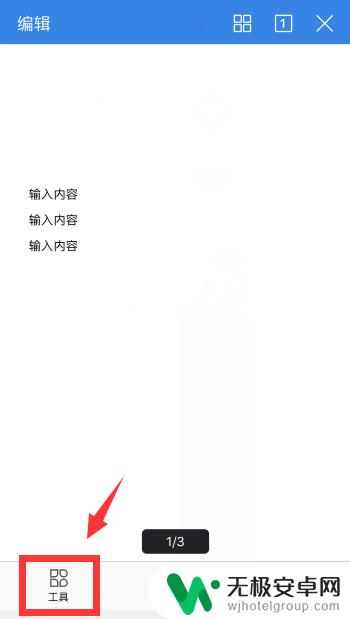
3.点击“查看”选项
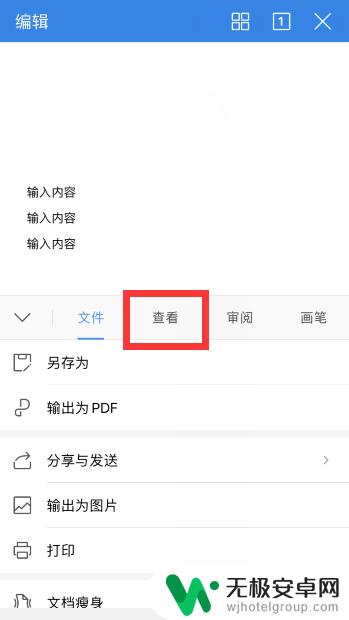
4.点击“语音朗读”
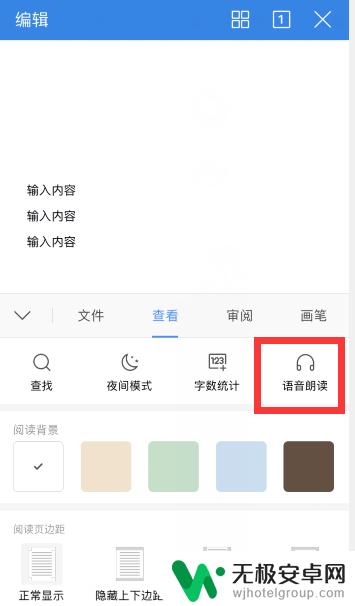
5.就会朗读文本,点击“设置”
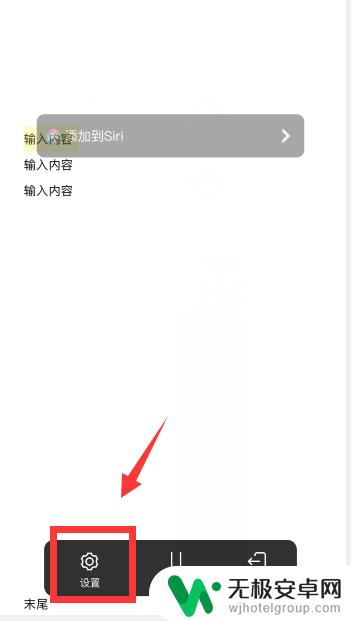
6.可以设置朗读语速、朗读语言等
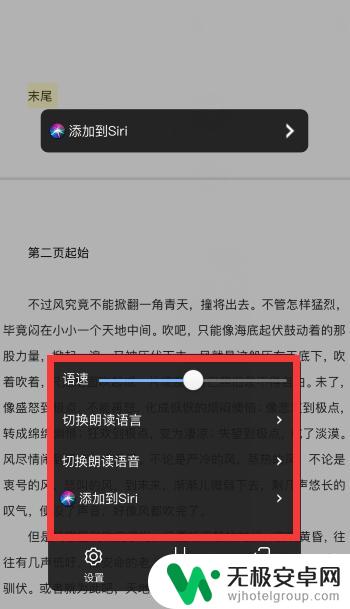
7.总结
1、打开手机wps,打开需要朗读文本的word文档。点击左下角“工具”,点击“查看”选项。
2、点击“语音朗读”,就会朗读文本,点击“设置”,可以设置朗读语速、朗读语言等
以上就是wps手机怎么朗读文字的全部内容,如果有不清楚的地方,用户可以根据小编的方法进行操作,希望能够帮助到大家。










